Оглавление
Хотя Windows 10 намного стабильнее предыдущих версий, страшный синий экран смерти все еще существует. Когда в Windows возникает серьезная проблема, такая как Ошибка при вводе данных ядра После этого на экране появится синий экран смерти (BSOD) и произойдет перезагрузка.
Большинство ошибок BSOD сегодня гораздо легче устранить, и это хорошая новость. Ошибка Kernel Data Inpage указывает на неисправность системной памяти компьютера или жесткого диска. На жестком диске могут быть поврежденные данные или проблема с физическими соединениями.
Возможно, модули оперативной памяти установлены неправильно. В любом случае, ошибка почти всегда связана с жестким диском или аппаратным обеспечением; поэтому вот несколько вероятных решений.
Дополнительная информация об ошибках при вводе данных ядра
Ошибка вхождения данных ядра - это стоп-код, который появляется при появлении "синего экрана смерти" и обычно вызван проблемой с памятью случайного доступа (RAM) или жестким диском.
Ниже приведен список нескольких других кодов, связанных с этим кодом ошибки Windows, а также конкретные проблемы, на которые они указывают:
- 0xC000009C и 0xC000016A : Плохие сектора на диске.
- 0x0000007A : Ошибки доступа к файлам или повреждение системных файлов.
- 0xC000009D : Отказ жесткого диска, отказ оперативной памяти, отсоединение или повреждение кабелей.
- 0xC0000185 : Проблемы с кабелем (ослаблен или поврежден) или аппаратные периферийные устройства установлены неправильно.
Устранение ошибки при вводе данных ядра
При возникновении ошибки Kernel Data Inpage Error наиболее распространенным решением является поиск и замена неисправного модуля памяти или жесткого диска, вызвавшего проблему.
Если ошибка Kernel Data Inpage Error возникает неоднократно, это может привести к повреждению или потере данных. Поэтому, прежде чем воспользоваться любым из наших предложений, сделайте резервную копию вашего компьютера. Вы можете создать резервную копию ваших файлов, сохранив их на внешнем диске или используя облачный сервис.
В других случаях вы можете обнаружить, что проблема была вызвана вирусом, модулем оперативной памяти или неправильно установленным жестким диском. Чтобы устранить ошибку Kernel Data Inpage Error, воспользуйтесь следующими шагами по устранению неполадок:
Первый метод - убедитесь, что все аппаратные соединения установлены правильно
Ослабленный провод, неисправный разъем или неправильно настроенный модуль оперативной памяти являются распространенными причинами, как и другие трудности, связанные с аппаратным обеспечением. Начните с открытия корпуса компьютера и осмотра каждого соединения.
В частности, обратите внимание на кабели, подключающие диск. Это отличное место для начала, потому что проблемы с жестким диском часто вызывают эту ошибку. После этого отсоедините разъемы и установите их на свои места.
Проверьте также модули оперативной памяти. Правильно ли они установлены в своих слотах? Пожалуйста, извлеките их и плотно подсоедините.
Выполните аналогичные действия для каждого устройства и периферийных устройств, подключенных проводом. После этого перезагрузите компьютер, чтобы определить, сохраняется ли ошибка Kernel Data Inpage Error. Если да, то переходите к следующему шагу.
Второй способ - запустите средство диагностики памяти Windows
Использование диагностического инструмента для проверки оперативной памяти может помочь исключить вероятность того, что память компьютера не виновата в сбое BSOD. Windows 10 включает бесплатный инструмент диагностики памяти, который встроен прямо в систему.
- Удерживая клавиши "Windows" и "S", введите в строке поиска "диагностика памяти Windows" и нажмите "ввод".

- После этого появится окно инструмента диагностики памяти Windows. Нажмите на "Перезагрузить сейчас и проверить наличие проблем". Перед запуском инструмента диагностики памяти обязательно сохраните все свои наработки и закройте открытые программы на компьютере.

- После перезагрузки компьютера вы увидите в нижней части экрана сканирование средства диагностики памяти и статус. Затем оно сообщит вам, есть ли у вас неисправное оборудование или нет.
Третий способ - проверка наличия новых обновлений Windows
Обновления Windows могут содержать обновления для ее стабильности, новые функции, определения вирусов и обновления для ваших драйверов. Это также один из способов обновления драйверов устройств в Windows.
- Нажмите клавишу "Windows" на клавиатуре. Одновременно нажмите "R", чтобы вызвать окно командной строки. Введите "control update" и нажмите Enter.

- Нажмите кнопку "Проверить наличие обновлений" в окне Windows Update. Вы получите уведомления типа "Вы в курсе", если обновления не требуются.

- В качестве альтернативы загрузите и установите, если средство обновления Windows обнаружит новое обновление. После обновления может потребоваться перезагрузка компьютера.
Четвертый метод - обновление драйвера жестких дисков вручную
Многие проблемы, включая сбои BSOD, могут быть вызваны устаревшими драйверами. Всегда устанавливайте последнюю версию операционной системы вашего жесткого диска и проверяйте, устраняет ли это ошибку Kernel Data Inpage Error.
- Нажмите клавиши "Windows" и "R", введите "devmgmt.msc" в командной строке запуска и нажмите Enter, чтобы открыть Диспетчер устройств.

- В списке устройств в диспетчере устройств дважды щелкните "Дисковые накопители", чтобы развернуть его, щелкните правой кнопкой мыши на своем накопителе и выберите "Обновить драйверы".
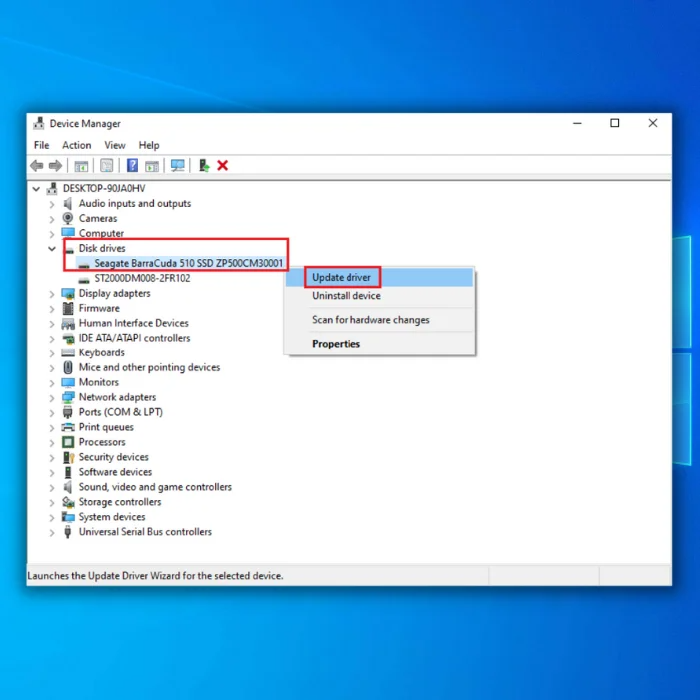
- Выберите "Автоматический поиск драйверов" и следуйте последующим подсказкам, чтобы полностью установить новый драйвер сетевого адаптера. Закройте окно "Диспетчер устройств" и перезагрузите компьютер, чтобы проверить, что это устранило проблему неработающего Alt-Tab.
Пятый метод - сканирование диска на наличие ошибок
Программа CHKDSK может быстро исправить различные проблемы с жестким диском, включая незначительные проблемы с файловой системой, перераспределение плохих секторов и повреждения.
- Нажмите клавишу "Windows" на клавиатуре, а затем нажмите "R." Далее введите "cmd" в командной строке запуска. Удерживайте обе клавиши "ctrl и shift" вместе и нажмите Enter. Нажмите "OK" в следующем окне, чтобы предоставить права администратора на Командную строку.

- Введите команду "chkdsk C: /f и нажмите Enter (C: - буква жесткого диска, который вы хотите проверить).

- Дождитесь завершения работы проверочного диска и перезагрузите компьютер. После включения устройства проверьте, сохраняется ли проблема.
Шестой метод - Выполните чистую загрузку
Выполнение чистой загрузки исключает вероятность того, что какая-либо программа или приложение вызовет конфликт с вашей системой. Выполните следующие шаги для выполнения чистой загрузки.
- На клавиатуре нажмите клавиши Windows + R.
- Когда появится диалоговое окно запуска, введите "msconfig" и нажмите OK, чтобы открыть окно конфигурации системы.

- Перейдите в раздел вкладки Службы и установите флажок Скрыть все службы Microsoft.

- Нажмите на кнопку Отключить все, а затем выберите кнопку Применить.
- Затем перейдите на вкладку Запуск и выберите ссылку Открыть диспетчер задач.
- Выберите по очереди программы запуска, а затем выберите кнопку Отключить.
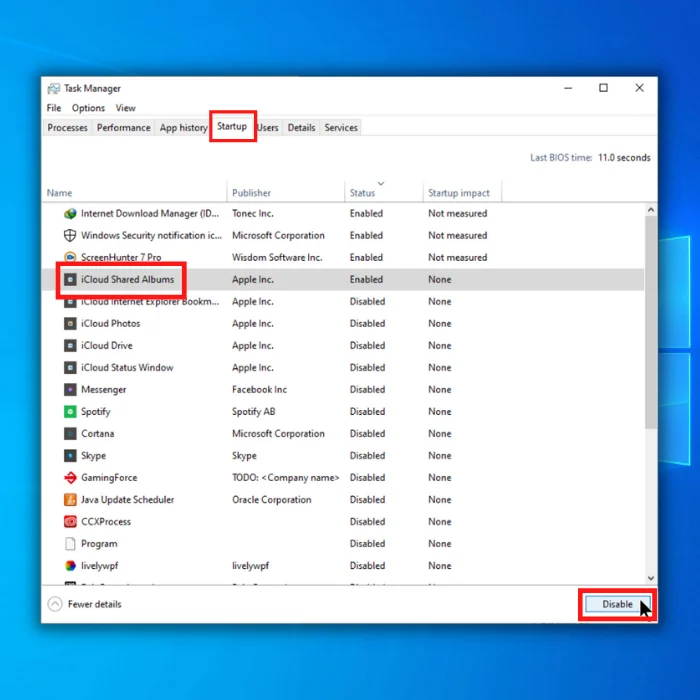
- Перезагрузите компьютер и проверьте, сохраняется ли проблема.
Седьмой метод - Запустите проверку на вирусы
Вы можете проверить компьютер на наличие вредоносных программ и вирусов с помощью "Windows Defender Tool". Если у вас есть действующая подписка на стороннее антивирусное приложение, вы можете запустить тщательное сканирование системы, чтобы обнаружить вредоносные программы или вирусы в системе. После этого вы устраните проблему или выясните, как остановить распространение вируса.
Заключительные слова
Последний вариант - замена оборудования. Замените жесткий диск и модули оперативной памяти, если ни одно из наших предложений не помогло. Для проверки используйте старый жесткий диск или модуль оперативной памяти.
Часто задаваемые вопросы
Что такое ошибка вхождения данных ядра в страницу?
Kernel Data Inpage Error - это ошибка, которая возникает, когда компьютер не может правильно считать данные из памяти. Это может произойти по различным причинам, включая плохой сектор на жестком диске, неисправный модуль оперативной памяти, вирусную инфекцию или проблему с драйвером. Сообщение об ошибке обычно появляется в виде синего экрана смерти и содержит информацию о типе ошибки, источнике ошибки и других системныхИнформация. После определения источника ошибки ее можно устранить и перезагрузить компьютер.
Как исправить ошибку kernel data inpage?
Ошибки Kernel Data Inpage могут быть вызваны множеством проблем, включая неисправный драйвер, сбойный диск или вирус. Чтобы исправить ошибку Kernel Data Inpage Error, первым шагом является определение причины. Это можно сделать, запустив диагностический инструмент, такой как Windows Memory Diagnostic или сторонний инструмент, такой как Fortect. Эти инструменты просканируют ваш компьютер на наличие ошибок и помогут вам определить, в чем причина.После выявления причины проблемы следующим шагом будет принятие мер по ее устранению. Если причина в неисправном драйвере, то его следует обновить или заменить. Если причина в неисправном жестком диске, то его следует заменить. Если причина в вирусе, то его следует удалить с помощью антивирусного программного обеспечения. Наконец, важно запустить проверку диска и дефрагментатор диска.инструменты для обеспечения правильной организации и доступности данных на жестком диске. Это поможет предотвратить возникновение ошибок Kernel Data Inpage Errors в будущем.
Как запустить инструмент проверки системных файлов в windows 10?
Инструмент System File Checker (SFC) - это утилита Windows, которая позволяет пользователям сканировать системные файлы Windows на наличие повреждений и восстанавливать их. Он был включен во все версии Windows, начиная с Windows XP, и может использоваться для восстановления поврежденных и отсутствующих или поврежденных системных файлов. Чтобы запустить инструмент System File Checker в Windows 10, выполните следующие действия. 1. Откройте меню "Пуск" и введите "cmd" в поле поиска. Щелкните правой кнопкой мыши на2. В окне Command Prompt введите следующую команду и нажмите Enter: sfc /scannow 3. Программа проверки системных файлов просканирует системные файлы и заменит все поврежденные или отсутствующие файлы. 4. После завершения сканирования результаты будут отображены в окне Command Prompt. Если будут найдены поврежденные или отсутствующие файлы, они будут отображены в окне Command Prompt.заменены на правильные версии.
Как запустить инструмент диагностики памяти windows 10?
Чтобы запустить программу, откройте меню "Пуск" и введите в строку поиска "Windows Memory Diagnostic". Выберите "Windows Memory Diagnostic" из списка результатов. Доступны два варианта: "Перезагрузить сейчас и проверить наличие проблем" (рекомендуется) и "Проверить наличие проблем при следующем запуске компьютера". Выберите вариант, который лучше всего подходит для ваших нужд. Система перезагрузится и начнет сканирование, если вы выберете вариантперезагрузить. Если вы проверите наличие проблем при следующем запуске компьютера, инструмент запустится при следующей загрузке компьютера. Сканирование займет некоторое время, и результаты будут отображены после его завершения. В зависимости от результатов вам могут потребоваться дальнейшие шаги для устранения неполадок.
Как изменить размер файла подкачки windows 10?
Чтобы изменить размер файла подкачки в Windows 10, сначала нужно открыть диалог Свойства системы. Это можно сделать, нажав клавиши Windows + R, введя sysdm.cpl и нажав Enter. После открытия диалога Свойства системы выберите вкладку Дополнительно и нажмите кнопку Параметры в разделе Производительность. Выберите вкладку Дополнительно в диалоге Параметры производительности, а затем нажмите Изменитьв разделе Виртуальная память. В диалоговом окне Виртуальная память вы можете настроить размер файла подкачки. Вы можете задать пользовательский размер или позволить Windows управлять размером. Если вы задаете пользовательский размер, вам нужно ввести два значения: начальный размер и максимальный размер. Начальный размер - это объем пространства на жестком диске, который Windows изначально выделит для файла подкачки. Максимальный размер - это значениемаксимальный объем пространства на жестком диске, выделенный для файла подкачки. После установки размера нажмите кнопку Установить, а затем нажмите OK. Может появиться запрос на перезагрузку компьютера для внесения изменений.

